Se você ainda não sabe como fazer o notebook virar roteador, ou nem mesmo sabia dessa opção, saiba que essa é uma alternativa viável para quem tem um computador antigo e sem uso em casa. Sendo assim, transformar notebook com Windows em hotspot sem fio para que outros dispositivos se conectem a ele. Nesse compartilhamento da conexão com a internet, todos os aparelhos terão um acesso rápido e eficiente. Inclusive, esse procedimento poderá ser ainda mais útil se houver um login único de utilização em algum estabelecimento, como por exemplo uma faculdade, mas que possua mais de um gadget que precise estar conectado na rede.
Como fazer o notebook virar roteador
O Sistema Operacional Windows tem essa capacidade de funcionar como “adaptador” de criação de ponto WiFi. Esse ponto não fica muito visível no sistema, mas funciona perfeitamente. Ele permite a execução dessa função após uma rápida configuração que requer poucos minutos. Independente do método que você escolher, vai ter acesso a uma série de funções integradas, oferecidas pelo Windows, para que você crie o seu hotspot.

Abaixo, conseguiremos visualizar algumas dessas alternativas, de acordo com a geração sistema operacional instalado no seu notebook que vira roteador. Se você não possui um grande conhecimento técnico, não se preocupe. As configurações podem ser feitas seguindo as instruções corretamente.
Como fazer o notebook virar roteador com Virtual Router
O software conhecido como Virtual Router é, basicamente, um configurador de hotspot. Ele possui um código aberto que funciona de forma muito dinâmica e facilitada. Esse programa em si não vai pesar quase nada na memória do seu notebook e sua interface é bastante simples. Dessa forma, para transformar notebook em roteador é preciso apenas preencher alguns campos que serão solicitados quando você baixar o programa. Em seguida, será possível começar a compartilhar a conexão com outros dispositivos.
Uma vantagem do Virtual Router é que ele funciona sem a necessidade da versão do sistema operacional e nem mesmo das ferramentas próprias que ele fornece. Ou seja, você não precisa configurar de acordo com o “Windows 7” ou “Windows 8”. Apenas instalar e começar a usar.
A principal utilidade dele é fazer com que você se conecte a uma rede WiFi existente e, com a instalação do roteador virtual, seja o provedor de uma nova conexão. Nesse procedimento há segurança garantida, conhecida como criptografia WPA2. O programa utiliza a própria API do Windows para funcionar.
Para configurar, entre em “Network Name (SSDI)”, e coloque o nome que você quiser para a conexão a ser compartilhada. Em “Password”, escolha a senha de acesso para todos que desejarem a comunicação conseguirem o acesso. Por fim, marque a opção “Shared Connection” para “Wi-Fi” e clique em “Start Virtual Router”.
Este programa também permite uma conexão segura via LAN, cabo, celular e até mesmo a dial-up. Qualquer gadget com a capacidade de se conectar a uma rede WiFi pode utilizar a conexão criada no roteador virtual. É importante esclarecer que você precisa estar devidamente conectado a alguma rede sem fio no momento da configuração.
Deu erro ao fazer o notebook virar roteador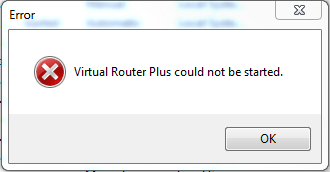
Se você seguiu todos os passos de como fazer o notebook virar roteador com o auxílio do Virtual Router e apareceu a mensagem: “Virtual Router could not be started”, saiba que esse é um erro de instalação frequente. Uma das formas mais rápidas e eficientes de solucionar esse problema é habilitar o adaptador de hotspot manualmente e, em seguida, tentar abrir o programa.
Para isso, abra o prompt de comando do seu notebook digitando “cmd.exe” no campo pesquisa. Abra o arquivo e insira os seguintes códigos, um por um:
- netsh wlan set hostednetwork mode=allow ssid=Test key=password
- netsh wlan start hostednetwork
Em seguida, pressione “Enter”.
Depois dessa configuração, o seu computador provavelmente estará habilitado para usar o Virtual Router sem a mensagem de erro.
Caso ainda tenha ficado alguma dúvida de Como fazer o notebook virar roteador assista o vídeo com todo o procedimento de instalação e configuração do Virtual Router:
https://www.youtube.com/watch?v=hxGADhOZFdc
Como fazer o notebook virar roteador com Windows 7
No caso do Windows 7 sem o uso do Virtual Router, há uma interface pronta para a criação de uma rede. Vá até o Painel de Controle, acesse a opção “Central de Rede e Compartilhamento”. Lá, vá para “Configurar uma nova conexão ou rede”. Em seguida, selecione a opção “Configurar rede ad hoc sem fio” (computador a computador).
Clique em “Avançar” e vá para a tela seguinte, que é praticamente a mesma do Virtual Router: selecione o nome da rede, o tipo de criptografia e a senha. Vá novamente para “Avançar” para que o procedimento seja concluído.
Transformar notebook com Windows 8 e 8.1 em roteador de internet
No Windows 8, apesar da Microsoft ter removido a interface gráfica que permitia a criação de uma rede sem fio, a função ainda existe. Para ter acesso a ela, abra o Prompt de comando e busque “cmd.exe” na própria tela “Iniciar” e execute o programa. Para isso, é preciso estar com o login como Administrador.
O primeiro passo para conseguir transformar notebook em roteador é configurar um hotspot com WiFi criptografado por segurança WPA2-PSK (AES). Ao abrir a caixa de texto, digite o seguinte código com as aspas e coloque as informações necessárias nos lugares indicados:
- netsh wlan set hostednetwork mode=allow ssid=”INSIRA NOME DA REDE AQUI” key=”INSIRA SENHA AQUI”
Em seguida, coloque a linha a seguir, que serve como um comando para iniciar a transmissão da rede que você acabou de criar:
- netsh wlan start hostednetwork
O último passo é o comando de exibição que mostrará a você alguns dados, como o número de clientes na rede e outras informações importantes. Digite:
- netsh wlan show hostednetwork
A partir de agora, basta que outros dispositivos sejam conectados ao hotspot criado. É um procedimento simples e pode ser feito em pouco tempo.
Como transformar Macbook em roteador
Se você quer saber se tem como fazer o notebook virar um roteador mesmo que ele seja um Macbook, aproveite. É possível e é muito simples. Para conseguir isso, clique no menu Apple, selecione “Preferências do Sistema” e, em seguida, “Compartilhamento”.
Encontre opção “Compartilhamento de internet”. Nessa nova janela, mude a criptografia para WEP, digite uma senha e altere o nome da rede, caso seja necessário. Selecione a caixa em “Compartilhamento de Internet”.

















